忘记win7密码,重设方法
win7登录密码忘记了的几种找回方法

win7登录密码忘记了的几种找回方法嘿,朋友们!咱有时候是不是会遇到这么个让人挠头的事儿啊,那就是突然发现自己把 win7 的登录密码给忘啦!哎呀呀,这可咋办呢?别急别急,今天我就来给大家讲讲几种找回的办法。
你说这就像咱出门忘了带钥匙,进不了家门一样,心里那个急呀!不过咱有办法不是。
第一种方法呢,就是通过安全模式来试试。
就好比咱走一条不常走的小道,说不定就能找到回家的路呢。
重启电脑,在启动的时候拼命按F8 键,进入安全模式。
然后在里面找找有没有可以重置密码的选项。
这就好像在一个大迷宫里找出口,得有点耐心哦。
还有一种呢,就是用密码重置盘。
这就好像咱有一把备用钥匙,平时可能不觉得有多重要,关键时刻可就派上大用场啦!要是你之前有做过密码重置盘,那就好办啦,直接插上,按照提示一步步来,嘿,密码可能就找回来啦。
再不然啊,咱可以试试系统还原。
这就像让时间倒流一样,回到咱设置密码之前的那个时候。
不过这个可得小心点,别把其他重要的东西也给弄没啦。
当然啦,要是这些办法都不行,那咱就得找专业人士帮忙啦,就像咱家里东西坏了找修理师傅一样。
可别自己乱捣鼓,万一不小心把电脑里的重要文件给弄丢了,那可就得不偿失啦。
你想想看,要是没有电脑里那些重要的资料和回忆,那得多可惜呀!所以啊,平时咱还是得养成个好习惯,把密码记在一个安全的地方,或者设置一个容易记住的密码。
别等忘了才着急。
总之呢,win7 登录密码忘记了不用怕,咱有办法对付它。
就像生活中遇到困难一样,只要咱肯想办法,总能找到解决的途径。
希望大家都能顺利找回自己的密码,开开心心地继续使用电脑呀!。
Windows系统密码重置方法忘记密码时的解决方案

Windows系统密码重置方法忘记密码时的解决方案Windows系统密码重置方法-忘记密码时的解决方案在使用Windows操作系统时,我们通常会设置登录密码来保护个人信息的安全。
然而,有时我们可能会忘记密码,尤其是当我们长时间不登录系统或将密码设得过于复杂时。
幸运的是,在面对这种情况时,我们有几种方法可以重置Windows系统密码。
在本文中,我们将介绍几种常用的解决方案。
1. 使用本地管理员账户重置密码Windows系统有一个本地管理员账户,该账户通常具有重置用户密码的权限。
在登录界面,我们可以尝试以下步骤:步骤一:在登录界面,点击用户名输入框下方的“其他用户”。
步骤二:在弹出的登录窗口中,输入“Administrator”作为用户名,然后尝试使用密码为空白或者常用密码(如“admin”、“123456”等)进行登录。
步骤三:如果成功登录,我们可以进入“控制面板” -> “用户账户” -> “管理其他账户”来重置忘记的用户密码。
2. 使用重置磁盘Windows系统提供了一个功能来创建重置磁盘(密码重置磁盘)。
使用该磁盘,我们可以很容易地重置忘记的密码。
以下是具体步骤:步骤一:提前准备一个可用的U盘或光盘(请注意,此操作会格式化磁盘,所以请确保备份了重要数据)。
步骤二:在系统登录界面,点击“重置密码”链接。
步骤三:在密码重置向导中,我们插入预先准备的重置磁盘。
步骤四:按照向导的指示来完成密码重置。
需要注意的是,这种方法仅适用于预先创建了密码重置磁盘的情况。
3. 使用安全模式如果无法通过本地管理员账户和重置磁盘重置密码,我们可以尝试进入Windows系统的安全模式,并使用默认的管理员账户进行操作。
以下是具体步骤:步骤一:在开机时,重启电脑按F8或者其他相应热键进入高级启动选项。
步骤二:在高级启动选项界面,选择“安全模式”。
步骤三:在登录界面,使用默认的管理员账户(通常用户名为“Administrator”)进行登录。
Win7电脑密码忘了怎么解除?Win7电脑密码忘了五种解决方法

Win7电脑密码忘了怎么解除?Win7电脑密码忘了五种解决⽅法 虽然Win7系统已经停⽌维护了,但是还是有很多⽤户在使⽤的,很多⽤户在使⽤电脑的时候都会设置密码,对于记性不好并且不常使⽤电脑的朋友,忘记密码是经常发⽣的事。
那么电脑密码忘了该怎么破解呢?接下来⼩编将带给⼤家解决Win7忘记开机密码的解决⽅法,来看看吧! Win7电脑密码忘了解决⽅法 ⽅法⼀:通⽤设置 ⼤家可以在开机的时候进⼊⽤户密码输⼊界⾯,接着使⽤快捷键:Ctrl+Alt+Delete,按下快捷键之后会弹出⼀个输⼊框,⼤家在输⼊框中输⼊:administer,然后按下回车键就可以进⼊系统了! ⽅法⼆:若是使⽤第⼀种⽅法之后发现依旧需要密码 1、⼤家可以在开机的时候使⽤按键F8进⼊安全模式; 2、在打开的窗⼝中选择带命令⾏的安全模式; 3、接着点击选“Administrator”,这样会弹出⼀个显得“Command Prompt”设置界⾯; 4、使⽤命令添加⼀个新的账户:net user asd/add; 5、按下回车键新建了账户之后接着再次输⼊命令将我们刚刚新建的账户设置为管理员:net localgroup administrators asd /add 输⼊之后按下回车键即可; 6、完成之后重新启动电脑,选择asd进⼊系统; 7、进⼊系统之后接着打开开始菜单中的控制⾯板,打开之后接着点击⽤户帐号中的忘记密码的⽤户,选中删除密码即可。
⽅法三: 1、按下快捷键“win+R”打开运⾏窗⼝,输⼊mmc.exe,点击确认; 2、进⼊新窗⼝之后,点击“⽂件”选项中的“添加/删除管理单元”; 3、接着在左侧的菜单栏中找到并打开“本地⽤户和组”,点击“添加”—“完成”按钮,最后点击“确定”保存; 4、完成上⼀步设置之后打开本地⽤户和组选项中的⽤户⽂件夹,使⽤⿏标右键单击选择“设置密码”选项,这样不需要原始密码也可以设置新的密码了。
⽅法四:忘记密码,⽆法打开系统 1、使⽤PE盘启动的电脑; 2、进⼊PE界⾯之后,打开c:windowssystem32; 3、接着将其中的Magnify.exe以及cmd.exe的所有者设置为administrators; 4、再将Magnify.exe以及cmd.exe中的⽤户administrators权限设置为完全控制模式; 5、最后将Magnify.exe重命名为:Magnify.exe1; 6、将cmd.exe重命名为:Magnify.exe。
笔记本电脑密码忘记了怎么解开win7

笔记本电脑密码忘记了怎么解开win7Windows 7是许多人仍在使用的操作系统,但有时候我们会忘记登录密码,导致无法访问电脑中的重要文件和数据。
在这种情况下,我们可以通过一些方法来解开win7系统的密码,恢复访问权限。
方法一:使用密码提示有些时候,我们在设定密码的时候会填写一个密码提示,帮助我们回忆密码。
在登录界面输入密码时,会显示密码提示,提醒我们当初设定密码时的线索,可以尝试根据这个提示来找回密码。
方法二:使用其他账户登录如果我们在Windows 7系统中有多个账户,可以尝试用其他账户登录系统。
有时候其他账户没有设置密码,或者密码比较简单,可以顺利登录后,通过控制面板重置忘记密码的账户密码。
方法三:使用安全模式1.重启电脑,在开机时按下F8键,进入高级启动选项。
2.选择“安全模式”,按回车确认。
3.进入安全模式后,会出现系统登录界面,选择忘记密码的用户账户,输入任意密码,点击登录。
4.右击“计算机”,选择“管理”,在左侧找到“本地用户和组”,再点开选项卡,选择“用户”。
5.找到忘记密码的账户,右击选择“设置密码”。
6.设置新密码,然后重启电脑,即可用新密码登录系统。
方法四:使用重置软件有些第三方的重置软件可以帮助我们解开Windows系统的忘记密码,比如Ophcrack、Trinity Rescue Kit等。
通过使用这些软件,我们可以轻松重置系统密码,恢复对电脑的访问权限。
需要注意的是,使用第三方软件可能会损坏系统文件,慎重操作。
以上是一些解开Windows 7系统密码的方法,希朴您可以根据实际情况选择最适合的方法来解决密码忘记的问题。
如果密码找回困难,也可以考虑联系专业的技术人员或厂家客服寻求帮助。
希望本文能对您解决笔记本电脑忘记密码的问题有所帮助。
win7台式机忘记密码怎么办

win7台式机忘记密码怎么办推荐文章台式机的路由器怎么改密码热度:台式机调到最暗显示屏还是很亮怎么办热度:台式机经常自动重启怎么办解决方法热度:台式机怎么进入睡眠模式黑屏了怎么办热度:台式机键盘突然失灵什么原因怎么办热度:现在我们的台式机都存储着不少个人隐私,比如照片、文档、视频等等,但有些是不想让别人知道。
所以都会设置了开机密码。
可是有时自己会把密码忘了,这着实是件相当麻烦的事情。
下面就让店铺教大家win7台式机忘记了密码怎么办。
win7台式机忘记密码解决方法一、电脑重启,然后按住F8键,然后进入到“Windows高级启动选项界面”,用键盘上下键选中“带命令提示符的安全模式”,最后按Enter键即可。
二、接着会显示一个账号窗口,从中用鼠标选择“Administrator”管理员的账号,点击确认。
三、下一步就会进入带命令提示符的安全模式窗口,接着系统会弹出管理员模式的命令提示符窗口,在命令提示符窗口中输入“net user Smile /add”,按Enter键,意思是增加一个新用户账号。
四、再输入“net localgroup administrators Smile /add”,意思是把刚才创建的新账号升级为管理员(作用是获得最高权限有权随意更改用户)。
五、继续输入“shutdown /r /t 5 /f”,按Enter键,电脑系统就开始重启了。
六、正常进入系统桌面,这时候电脑系统会提示在一分钟内注销计算机窗口,再次重启电脑后,选择你忘记的那个账号(我的示范“Smile账号”)进入操作系统。
七、这样就正常的进入系统,最后要做的是把忘记密码的账号删除,避免下一次开机时能正常运行。
操作步骤:“开始”→“控制面板”→“添加或删除用户帐户”→选择那个忘记密码要删除用户→鼠标点击删除密码即可。
这样就可以正常运行你的笔记本电脑了。
电脑密码忘了怎么办最简单方法

文章主题:如何处理忘记电脑密码的情况一、了解忘记密码的原因忘记电脑密码是人们经常会遇到的问题,一般来说,主要包括以下几个原因:1. 长时间不使用密码,导致遗忘。
2. 使用太多不同的密码,记忆混乱。
3. 突然更改密码,没有及时记录。
二、简单方法1:使用密码提示对于Windows系统,当你在登录界面输入错误密码时,系统会显示“密码错误”和“重试”选项。
点击“密码错误”旁边的“重置密码”,如果你没有设置密码提示,系统会要求你输入预先设置的密码重置磁盘。
三、简单方法2:使用管理员账户重置密码1. 通过管理员账户登录系统。
2. 打开“计算机管理”,点击“本地用户和组”和“用户”。
3. 选择你忘记密码的账户,右键点击“重置密码”。
四、深入探讨:使用安全模式重置密码1. 重启电脑,并在系统启动时按下F8键,进入安全模式。
2. 选择“安全模式下的命令提示符”,输入以下命令并回车:net user 用户名新密码3. 重新启动电脑,用新密码登录。
五、如果以上方法都不奏效:使用重置盘如果你之前制作了重置密码盘,可以借助该盘轻松重置密码。
具体操作步骤如下:1. 在登录界面输入错误密码,系统会提示你使用重置盘。
2. 连接重置盘,按照引导操作即可重置新密码。
六、总结回顾当你忘记电脑密码时,不要慌张,可以尝试简单方法:使用密码提示或管理员账户重置密码。
如果这些方法无效,可以通过安全模式或重置盘来解决。
避免忘记密码的最好方法是建立良好的密码管理习惯,定期更新密码,养成记忆的方式,避免遗忘。
七、个人观点作为一名资深用户,我认为遇到忘记密码的情况是很平常的,重要的是要保持冷静和耐心,有备无患,提前制作重置盘是非常重要的。
更加注重密码管理的重要性,定期更新密码,避免使用相同的密码,可以有效降低忘记密码的风险。
文章结束。
忘记密码是一件很烦人的事情,但同时也是可以解决的。
在现代社会中,我们的生活离不开各种密码,包括电脑密码、手机密码、银行密码等等。
win7系统电脑忘记密码的处理方法

电脑密码忘记了怎么办_win7系统电脑忘记密码的处理方法现在使用电脑的人越来越多,而各种各样的密码也越来越多,很多人在刚刚设置了电脑密码后一下就忘记了。
电脑密码忘记了怎么办?并且现在使用WIN7系统的人也越来越多,WIN7电脑密码忘记了怎么办?下面小编整理出一些简单的方法,供大家参考,希望对大家能有所帮助。
一、忘记开机密码开机密码是指你在打开电脑开机自检后就跳出的密码。
这时你只有输入正确的密码后练作系统才启动。
这种密码出现时,你就想进入电脑的BIOS设置都不行,所以安全性相对要好(建议笔记本电脑不要设置此类密码。
因为一旦忘记密码,然后又丢了相应的解密盘的话,你可就要去笔记本产商维修店去烧钱了)。
解决方法:打开机箱,把主板上的CMOS锂电池取出来,过一会儿(5-10分钟),再放进去,密码自动消失。
原理:因为开机密码是通进BIOS设置的,它会保存在主板上CMOS中,这种存储器在长时间掉电后内容会消失,所以密码也随之消失。
二、忘记BIOS设置密码BIOS设置密码是在开机自检过程中通过按相应键(不同BIOS的键不同,Aword、与AMI 的为DEL)进入BIOS进行设置时的密码,开机密码也是的在这里边设置的。
此密码是对BIOS 设置的权限进行保护。
不影响练作系统的启动。
解决方法:可以通过CMOS放电,但最好是用debug来清除它。
因为总是翻弄电脑硬件,会使它的使用寿命更短。
在启动练作系统后,进入DOS环境,输入debug命令,这时会出现“-”的输入提示符,然后输入以下命令-o 70 10-o 71 10-q相信通过此练作,就能清除密码。
原理:命令行中都用到了70和71两个数字,这是因为CMOS中数据访问是通过70和71这两个I/O端口来实现的。
端口70H是一个字节的地址端口,用来设置CMOS中数据的地址,而端口71H则是用来读写端口70H设置CMOS地址中的数据单元内容。
三、忘记Windows98的登录密码有的员工会通过更改Windows注册表和相应的登录方式来限制登录,输入不正确就会提示相应的信息而且不能登录。
win7登陆密码忘记了怎么办

win7登陆密码忘记了怎么办很多重要的资料都会保存在电脑中,因此很多用户形成了给电脑加密的好习惯,不小心把win7登陆密码忘记了怎么办呢?今天店铺与大家分享下解决win7登陆密码忘记了的具体操作步骤,有需要的朋友不妨了解下。
win7登陆密码忘记了解决方法一重新启动电脑,启动到系统登录界面时,同时按住Ctrl+Alt键,然后连击Del键两次,会出现新的登录界面,用户名处输入“Administrator”密码为空,回车即可登录,登录后,打开控制面板选/用户账户/更改账户/点击原来的“账户名”/更改我的密码/输入新密码,再次输入新密码,然后点击“更改密码”按钮即可(不设密码为空)。
2)如果是计算机管理员密码忘了,请用下面的方法试试(不行到维修那里花一点钱,让他们用光盘或U盘帮助你解除)。
win7登陆密码忘记了解决方法二使用PE光盘引导系统(一些带工具箱的GHOST系统盘也有这个功能),在出现选项菜单的界面,按箭头键移动到“清除管理员密码”上,再按回车键,即可快速清除“Administrator账户”密码;拿出系统光盘,再重启,即可清空密码、管理员账号、登录系统。
win7登陆密码忘记了解决方法三1.启动Win7旗舰版系统,在开机前按下键盘上的F8,在出现的Windows高级启动选项界面中,用键盘上的“”键,选中“带命令提示符的安全模式”,同时按下键盘上的Enter键(回车键),如图1所示:2.在出现的账号选择窗口中点击“Administrator”,如图2所示:3.进入带命令提示符的安全模式后,会弹出管理员模式的命令提示符窗口,在命令提示符窗口中输入net user Smile /add,按下键盘上的回车键,就完成了增加用户操作,如图3所示:4.再在命令提示符窗口中输入net localgroup administrators Smile /add,就完成了升级管理员的操作,如图4所示5.在命令提示符窗口中输入shutdown /r /t 5 /f,按下键盘上的回车键,重新启动计算机,如图5所示:6.按下回车键后,系统会提示在一分钟内注销计算机窗口,重新启动计算机完成后,选择Smile账号。
如何重置Windows系统的密码
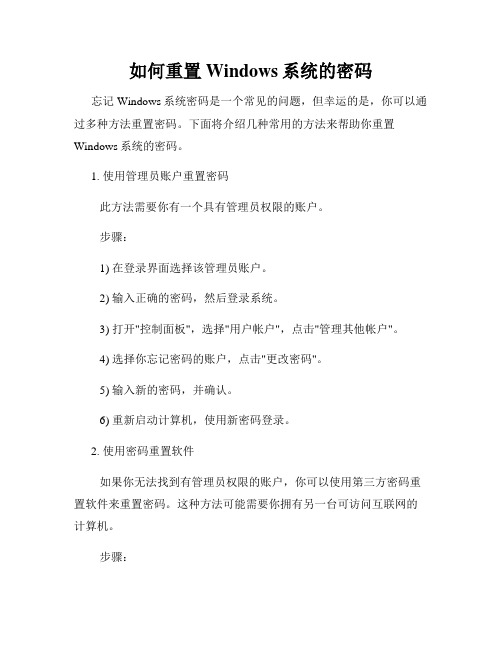
如何重置Windows系统的密码忘记Windows系统密码是一个常见的问题,但幸运的是,你可以通过多种方法重置密码。
下面将介绍几种常用的方法来帮助你重置Windows系统的密码。
1. 使用管理员账户重置密码此方法需要你有一个具有管理员权限的账户。
步骤:1) 在登录界面选择该管理员账户。
2) 输入正确的密码,然后登录系统。
3) 打开"控制面板",选择"用户帐户",点击"管理其他帐户"。
4) 选择你忘记密码的账户,点击"更改密码"。
5) 输入新的密码,并确认。
6) 重新启动计算机,使用新密码登录。
2. 使用密码重置软件如果你无法找到有管理员权限的账户,你可以使用第三方密码重置软件来重置密码。
这种方法可能需要你拥有另一台可访问互联网的计算机。
步骤:1) 在另一台计算机上下载并安装可信赖的密码重置软件,如"Ophcrack"或"Offline NT Password & Registry Editor"。
2) 使用USB闪存驱动或光盘刻录软件将软件刻录到可启动的媒体上。
3) 把该媒体插入你忘记密码的计算机,并重新启动。
4) 按照屏幕提示,选择适当的选项来重置密码。
3. 使用Windows安全模式这种方法需要你进入Windows安全模式。
如果你的计算机在开机时屏幕上没有显示启动选项,请跳过此方法。
步骤:1) 重启你的计算机,并在系统启动时按下"F8"键,进入高级启动选项。
2) 使用键盘上的方向键选择"安全模式",然后按"回车"键确认。
3) 进入安全模式后,选择"管理员"账户登录。
4) 打开"控制面板",选择"用户帐户",然后点击"管理其他帐户"。
四种破解win7系统开机密码的方法

四种破解win7系统开机密码的方法在使用电脑的过程中,有时我们可能会忘记 Windows 7 系统的开机密码,这会给我们带来很大的困扰。
下面就为大家介绍四种破解 win7 系统开机密码的方法,但需要提醒的是,这些方法仅供在合法合规且自己拥有合法使用权的电脑上使用。
方法一:利用密码重置盘如果您之前有创建过密码重置盘,那么这将是一个非常简单有效的方法。
首先,需要准备一个空白的 U 盘,并将其插入电脑。
然后,在控制面板中找到“用户账户和家庭安全”选项,点击“用户账户”,接着选择“创建密码重置盘”。
按照向导的提示进行操作,选择插入的 U 盘作为重置盘的存储位置,并设置好相关的信息。
当您忘记密码时,在登录界面输入错误密码后,会出现“重置密码”的链接,点击它,然后插入之前创建的密码重置盘,按照提示进行操作,即可重置密码。
方法二:使用管理员账户登录如果您的电脑上还有其他具有管理员权限的账户,那么可以使用这个账户登录系统来修改忘记密码的账户信息。
在登录界面按下“Ctrl + Alt +Del”组合键,会出现一个新的登录界面。
在这个界面中,输入管理员账户的用户名和密码(如果不知道管理员账户的密码,此方法则无法使用)。
登录成功后,打开控制面板,进入“用户账户和家庭安全”,选择“用户账户”,找到忘记密码的账户,点击“更改密码”,然后按照提示输入新密码即可。
方法三:进入安全模式修改密码这种方法相对较为复杂,但在很多情况下也是可行的。
首先,重启电脑,在启动过程中按“F8”键,进入高级启动选项。
选择“安全模式”并按回车键。
进入安全模式后,系统会以管理员账户登录(可能不需要输入密码)。
登录后,打开控制面板,按照前面提到的方法更改忘记密码的账户的密码。
修改完成后,重新启动电脑,正常登录系统,使用新设置的密码即可。
方法四:使用第三方软件市面上有一些专门用于破解 Windows 系统密码的第三方软件,但使用这些软件需要谨慎,因为其中一些可能存在风险,例如携带病毒或者可能违反软件使用条款。
忘记系统登录密码的十几种解决办法

忘记系统登录密码的十几种解决办法忘记系统登录密码是一个常见的问题,尤其是对于那些经常更换密码或者长时间不登录的用户来说。
当面对这种情况时,很多人可能会感到困惑和焦虑,不知道该如何解决这个问题。
但是,其实有很多种方法可以帮助我们解决忘记系统登录密码的问题。
在本文中,我们将介绍十几种解决办法,希望能帮助到那些遇到这个问题的人。
1. 使用密码提示问题,有些系统在设置密码时会要求设置一个密码提示问题,当我们忘记密码时,可以通过回答这个问题来找回密码。
2. 重置密码,很多系统都提供了重置密码的功能,可以通过输入注册邮箱或者手机号码来接收验证码,然后重置密码。
3. 使用备用账户登录,如果我们有多个账户,可以尝试使用其他账户登录系统,然后通过管理员权限来重置忘记密码的账户。
4. 使用密码重置工具,有一些第三方软件可以帮助我们重置系统登录密码,可以通过U盘或者光盘来启动这些工具,然后按照提示来重置密码。
5. 联系客服,有些系统提供了客服服务,可以通过电话或者在线咨询的方式联系客服,然后说明情况,他们会帮助我们找回密码。
6. 查看密码本或者备忘录,有些人会将密码写在密码本或者备忘录中,可以尝试查看这些记录来找回密码。
7. 使用密码管理工具,如果我们使用了密码管理工具,可以通过该工具来找回密码。
8. 使用恢复模式,有些系统在启动时会有恢复模式,可以通过这个模式来重置密码。
9. 使用安全问题重置密码,有些系统在设置密码时会要求设置安全问题,可以通过回答这些问题来重置密码。
10. 使用管理员权限,如果我们有管理员权限,可以通过管理员权限来重置忘记密码的账户。
11. 重新安装系统,如果以上方法都无法解决问题,可以尝试重新安装系统,但这样会导致数据丢失,所以在操作前需要备份重要数据。
12. 寻求专业帮助,如果自己无法解决问题,可以寻求专业人员的帮助,他们会有更多的经验和技巧来帮助我们解决问题。
总的来说,忘记系统登录密码并不是一个难以解决的问题,只要我们采取正确的方法,就能够找回密码或者重置密码。
电脑密码忘记了怎么办

电脑密码忘记了怎么办随着科技的发展和智能设备的普及,电脑已经成为我们生活中必不可少的工具。
然而,由于密码的复杂性和变化频率等原因,有时候我们可能会忘记自己设置的电脑密码。
不用担心,本文将为您介绍几种常见的方法,帮助您解决电脑密码忘记的困扰。
方法一:使用密码提示在大多数情况下,我们在设置密码时会被提示设置一个密码提示问题。
当我们忘记密码时,可以通过正确回答密码提示问题来找回密码。
请按照以下步骤操作:1. 在登录界面输入密码时,点击密码框旁边的“重置密码”或“忘记密码”等选项。
2. 接下来,系统会要求回答密码提示问题。
仔细回想自己设置密码时的问题和答案,并输入正确的答案。
3. 如果回答正确,系统会要求您重新设置密码。
请设置一个容易记住又安全的密码。
方法二:使用其他登录凭证如果您的电脑账户关联了其他登录凭证,比如Microsoft账户或Google账户,您可以尝试通过这些凭证来登录系统。
请按照以下步骤操作:1. 在登录界面输入密码时,点击密码框旁边的“使用其他方式登录”或“使用其他凭证登录”等选项。
2. 选择您关联的其他登录凭证,并按照系统提示完成登录过程。
3. 一旦成功登录,您可以在系统设置中更改密码,确保您能记住新密码。
方法三:使用安全重置工具如果您无法通过以上方法找回密码,您可以尝试使用一些专门的安全重置工具或软件。
这些工具能够帮助您绕过密码直接登录系统,从而修改密码或恢复访问权限。
请注意,使用这些工具需要一定的计算机知识,并且可能造成数据丢失或系统损坏。
请按照以下步骤操作:1. 使用另一台可用电脑,下载并安装一个可信赖的安全重置工具或软件。
2. 将安全重置工具制作成可启动的U盘或光盘,并将其插入密码忘记的电脑。
3. 按照工具的使用说明,启动电脑并进入工具的操作界面。
4. 在工具的操作界面中,选择重置密码或恢复访问权限的选项,并按照指示进行操作。
5. 完成操作后,重新启动电脑,并使用新密码登录系统。
九种破解Windows 7登录密码方法

Windows 7的使用过程中如果你是一个很容易遗忘的人,那么一定不要忘记在第一次设置密码的同时创建一张可以恢复Windows 7中的账户密码的启动盘,它可以让你免去格式化硬盘的烦恼。
从“控制面板”中找到“用户账户”项,选中自己的账户进入如图所示的控制界面,我们可以看到左侧任务列表中有一项“阻止一个已忘记的密码”,点击后便可打开“忘记密码向导”,向导会提示插入一张格式化过的空白磁盘,操作过程中会让你输入该账户所使用的密码,很快便可以创建一张密码重设盘。
以后,当我们忘记了账户密码的时候,在没有使用“欢迎屏幕”登录方式的情况下登录到Windows 7后,按下“Ctrl + Alt + Del”组合键,出现“Windows 安全”窗口,点击选项中“更改密码”按钮,出现更改密码窗口。
这个窗口中,将当前用户的密码备份,点击左下角“备份”按钮,激活“忘记密码向导”,按照提示创建密码重设盘。
如果在Windows 7的登录窗口输入了错误的密码,就会弹出“登录失败”窗口,如果你的确想不起来自己的密码是什么时,可点击“重设”按钮,启动密码重设向导,通过刚才所创建的密码重设盘,就可以用这张密码重设盘更改密码并启动系统。
重新设定密码,登录Windows 7。
“密码重设盘”的创建,含有一定的危险性,因为任何人都可以使用这一张“密码重设盘”来登录Windows 7,都可以以该用户的名义进入用户帐户,操作真正用户所能操作的一切,所以必须将“密码重设盘”保存在适当的地方,以防丢失或失泄密。
方法1——利用“administrator”(此方法适用于管理员用户名不是“administrator”的情况)我们知道在安装Windows XP过程中,首先是以“administrator”默认登录,然后会要求创建一个新账户,以进入Windows 7时使用此新建账户登录,而且在Windows XP的登录界面中也只会出现创建的这个用户账号,不会出现“administrator”,但实际上该“administrator”账号还是存在的,并且密码为空。
Windows系统密码重置指南
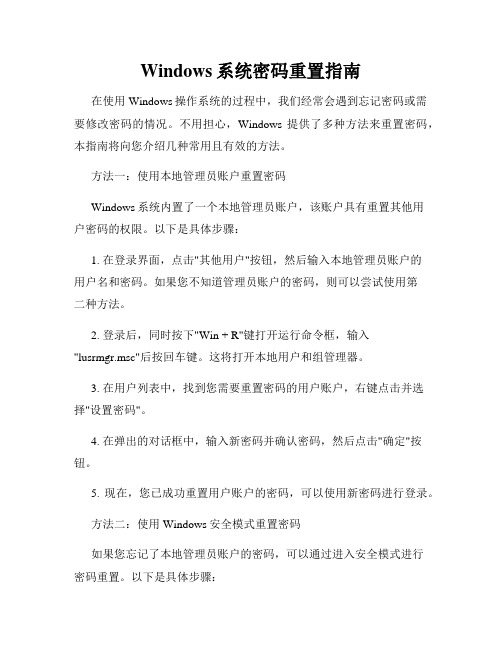
Windows系统密码重置指南在使用Windows操作系统的过程中,我们经常会遇到忘记密码或需要修改密码的情况。
不用担心,Windows提供了多种方法来重置密码,本指南将向您介绍几种常用且有效的方法。
方法一:使用本地管理员账户重置密码Windows系统内置了一个本地管理员账户,该账户具有重置其他用户密码的权限。
以下是具体步骤:1. 在登录界面,点击"其他用户"按钮,然后输入本地管理员账户的用户名和密码。
如果您不知道管理员账户的密码,则可以尝试使用第二种方法。
2. 登录后,同时按下"Win + R"键打开运行命令框,输入"lusrmgr.msc"后按回车键。
这将打开本地用户和组管理器。
3. 在用户列表中,找到您需要重置密码的用户账户,右键点击并选择"设置密码"。
4. 在弹出的对话框中,输入新密码并确认密码,然后点击"确定"按钮。
5. 现在,您已成功重置用户账户的密码,可以使用新密码进行登录。
方法二:使用Windows安全模式重置密码如果您忘记了本地管理员账户的密码,可以通过进入安全模式进行密码重置。
以下是具体步骤:1. 在登录界面,按下电源按钮并长按Shift键,同时点击"重新启动"选项。
系统将会重启进入高级启动选项界面。
2. 在高级启动选项界面,选择"故障排除",然后选择"高级选项"。
3. 在高级选项界面,选择"启动设置",然后点击"重新启动"按钮。
4. 系统重新启动后,您将看到一个启动设置菜单,按下"F4"键或选择"4"来启动进入安全模式。
5. 进入安全模式后,您将以管理员身份登录。
打开控制面板,找到"用户账户"选项。
6. 在用户账户选项中,选择"重置用户密码",然后按照提示输入新密码并确认。
win7 登录密码破解

遗忘Win7登陆密码的解决方法有时我们忘记了win7系统登录密码,由于无法使用管理员帐号进入Win7,已经回不到xp时代的PE一键删除密码了,不过用Windows7的system账户运行cmd命令可以强制修改win7账户密码,就拿XP+Win7为例(没有安装双系统也可以进入pe)来强制修改win7账户密码。
第一步:由于cmd在系统目录,文件更改首先要获得文件所有权。
打开“C:/windows /system32”(假设Windows7安装在C盘。
),右击“arrator.exe”选择“权限”——高级——所有者,将当前xp下管理员帐号设置为所有者(如果没有当前帐号在列表,则单击“其他账户”,手动输入当前账户名)。
单击“确定”返回权限设置窗口,点击“添加”,将当前管理员帐户添加到列表,并将账户对该文件读取权限设置为“完全控制”。
第二步:操作同上,设置当前账户对“cmd.exe”权限为完全控制,然后将“narrator.exe”重命名为“narrator1.exe”,“cmd.exe”重命名为“narrator.exe”。
第三步:(如果是以administrator账户登录的就不用这一步了)重启登录 Windows7,在登录界面单击右下角的“轻松访问”按钮,在打开的窗口勾选“启动讲述人”,此时启动的就是cmd窗口了(是以system身份开启的,自然有管理员权限啦~),在cmd输入下面的命令开启administrator账户,重启即可使用administrator了:netuseradministrator//active:yes(解释:强制开启 administrator账户)netuseradministrator123456//add(解释:强制将用户 administrator 密码改为123456)第四步:既然administrator账户无法使用,那么就创建个呗,要和它一样的权限不就行了嘛;重启登录Windows7,在登录界面单击右下角的“轻松访问”按钮,在打开的窗口勾选“启动讲述人”,启动cmd窗口,输入:netuseradmin123//add回车;netlocalgroupadministratorsadmin//add回车;第五步:重启,进入admin账户就可以了通过上面的强制修改该win7账户密码,即使忘记了win7登录密码也无所谓,也照常能够进入win7系统。
四种破解win7系统开机密码的方法

四种破解win7系统开机密码的方法在日常使用电脑的过程中,我们可能会遇到忘记 win7 系统开机密码的情况。
这时候,别着急,下面为您介绍四种破解 win7 系统开机密码的方法。
方法一:使用密码重置盘密码重置盘是在您设置密码时创建的一个可移动存储设备,比如 U 盘。
如果您之前有创建过密码重置盘,那么当您忘记密码时,它将是一个非常有效的解决方案。
首先,将您创建的密码重置盘插入电脑的 USB 接口。
然后,在登录界面点击“重置密码”选项。
系统会引导您完成密码重置的过程,您只需要按照提示操作即可。
需要注意的是,密码重置盘必须是在您设置密码之前创建的,并且要妥善保存,以免丢失或损坏。
方法二:使用管理员账户登录如果您的电脑上还有其他具有管理员权限的账户,那么您可以使用该账户登录系统,然后重置忘记密码的账户。
在登录界面,尝试输入其他管理员账户的用户名和密码。
成功登录后,按下“Win +R”组合键,打开“运行”对话框,输入“control userpasswords2”并回车。
在弹出的“用户账户”窗口中,选择忘记密码的账户,然后点击“重置密码”按钮。
输入新的密码并确认,即可完成密码重置。
方法三:使用安全模式安全模式是 Windows 操作系统的一种特殊启动模式,在该模式下可以进行一些系统故障排除和修复操作,包括重置密码。
首先,重启电脑。
在电脑启动过程中,不停地按“F8”键,直到出现高级启动选项菜单。
使用上下箭头键选择“安全模式”,然后按回车键进入安全模式。
在安全模式下,系统会以管理员身份登录。
进入系统后,按下“Win +R”组合键,打开“运行”对话框,输入“control userpasswords2”并回车。
按照前面提到的方法重置密码即可。
方法四:使用系统安装盘如果以上方法都无法解决问题,您还可以使用 Windows 7 系统安装盘来重置密码。
首先,将系统安装盘插入电脑的光驱,然后重启电脑。
在电脑启动时,进入 BIOS 设置,将启动顺序设置为从光驱启动。
电脑密码重置方法
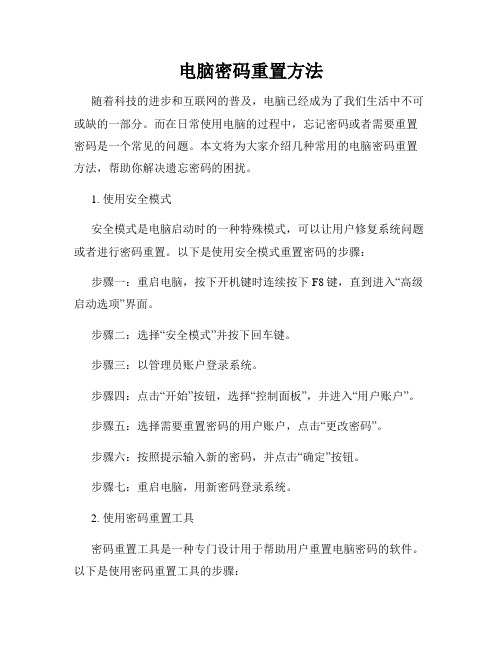
电脑密码重置方法随着科技的进步和互联网的普及,电脑已经成为了我们生活中不可或缺的一部分。
而在日常使用电脑的过程中,忘记密码或者需要重置密码是一个常见的问题。
本文将为大家介绍几种常用的电脑密码重置方法,帮助你解决遗忘密码的困扰。
1. 使用安全模式安全模式是电脑启动时的一种特殊模式,可以让用户修复系统问题或者进行密码重置。
以下是使用安全模式重置密码的步骤:步骤一:重启电脑,按下开机键时连续按下F8键,直到进入“高级启动选项”界面。
步骤二:选择“安全模式”并按下回车键。
步骤三:以管理员账户登录系统。
步骤四:点击“开始”按钮,选择“控制面板”,并进入“用户账户”。
步骤五:选择需要重置密码的用户账户,点击“更改密码”。
步骤六:按照提示输入新的密码,并点击“确定”按钮。
步骤七:重启电脑,用新密码登录系统。
2. 使用密码重置工具密码重置工具是一种专门设计用于帮助用户重置电脑密码的软件。
以下是使用密码重置工具的步骤:步骤一:在另一台电脑上下载并安装可信赖的密码重置工具,如Ophcrack、Windows Password Reset等。
步骤二:制作启动盘或启动U盘,将密码重置工具安装到启动盘或者启动U盘上。
步骤三:将制作好的启动盘或启动U盘插入需要重置密码的电脑。
步骤四:重启电脑,并从启动盘或启动U盘启动。
步骤五:按照密码重置工具的操作指引,选择需要重置密码的用户账户,并设置新的密码。
步骤六:重启电脑,用新密码登录系统。
3. 找回Microsoft账户密码对于使用Windows 10系统并与Microsoft账户关联的用户,可以通过找回Microsoft账户密码来重置电脑密码。
以下是找回Microsoft账户密码的步骤:步骤一:打开任意一台能够上网的设备,访问Microsoft官方网站。
步骤二:点击“登录”按钮,并选择“无法访问您的账户?”选项。
步骤三:在“为什么无法登录?”的界面中选择“忘记我的密码”。
步骤四:输入与需要重置密码的Microsoft账户关联的手机号码或者备用邮箱地址。
win7忘记管理员密码的4种解决方法

win7忘记管理员密码的4种解决方法解决Win7忘记管理员密码的问题,有以下四种方法:方法一:1. 重启电脑,按下F8键不动直到高级选项画面出现后,再松开手,选择“命令提示符的安全模式”回车。
2. 运行过程结束时,系统列出了系统超级用户“administrator”和本地用户“”的选择菜单,鼠标单击“administrator”,进入命令行模式。
3. 键入命令:“net user 123456 /add”,强制将“”用户的口令更改为“123456”。
4. 重新启动计算机,选择正常模式下运行,就可以用更改后的口令“123456”登录“”用户了。
方法二:使用Windows xp系统安装光盘以修复系统的方法破解超级机算机管理员密码。
1. 将系统设为光盘启动,并放入系统安装光盘。
随后安装程序会检查磁盘并开始复制文件。
2. 在命令提示符窗口中键入“”并回车(不包括双引号),打开“本地用户和组”管理工具。
方法三:1. 开机启动windows,进入欢迎界面后,会出现输入用户名密码提示框。
这时候,同时按住Ctrl+Alt+Delete,会跳出一个账号窗口。
2. 输入用户名:administer,按回车即可。
方法四:找个PE盘启动电脑。
1. 进入PE后到c:windowssy stem32下。
更改和的所有者为:administrators;更改ⅩE和ⅩE的权限administrators为完全控制;改名为改名为。
2. 更改密码。
重启到windows7;启用放大镜;剩下的事就非常简单了,输入命令“net user”查看用户名,再输入命令“net user 用户名新密码”即可。
(激活管理员帐号使用net user administrator /active:yes)最后关掉命令提示符窗口,在登录密码框中输入刚刚设置的新密码,看看,是不是成功进入系统了!最后,别忘了把先前移动、重命名的文件都改回去!以上就是解决Win7忘记管理员密码的四种方法,供您参考,建议根据实际情况选择最适合自己的方法。
win7开机密码忘记有妙招

win7开机密码忘记有妙招最简单:开机到欢迎界面时,按Ctrl+Alt+Delete,跳出帐号窗口,输入用户名:administrator,回车,如果这个帐号也有密码,那么这样:启动时按F8选“带命令行的安全模式”选“Administrator”跳出“Command Prompt”窗口增加用户:net user asd/add升管理员:net localgroup administrators asd /add重启,选asd进入控制面板----用户帐号----忘记密码的用户--删除密吗一、忘记密码,但是已经登录系统。
这种情况解决起来比较简单,首先在开始菜单中的搜索框中输入”mmc.exe”,或按住Win+R,打开运行窗口输入”mmc.exe”,单击确定进入控制台。
依次打开”文件”-”添加/删除管理单元”,在左侧可用管理单元中找到”本地用户和组”,依次单击”添加”-”完成”,再单击”确定”。
展开控制台根节点中的本地用户和组,选中”用户”,在右侧用户名上单击右键,”设置密码”,这里无须输入原密码。
二、忘记密码,无法登录系统。
1找个PE盘启动电脑2 进入PE后到c:\windows\system32下(1) 更改Magnify.exe 和cmd.exe 的所有者为:administrators(2) 更改Magnify.exe 和cmd.exe 的权限 administrators为完全控制(3)改名Magnify.exe 为Magnify.exe1 改名cmd.exe为Magnify.exe3 更改密码(1)重启到windows 7(2)启用放大镜(3)剩下的事就非常简单了,输入命令”net user”查看用户名,再输入命令”net user 用户名新密码”即可。
(激活管理员帐号使用net user administrator /active:yes )最后关掉命令提示符窗口,在登录密码框中输入刚刚设置的新密码,看看,是不是成功进入系统了!最后,别忘了把先前移动、重命名的文件都改回去,这可是严重的后门哦!4 忘记密码,无法登录系统。
怎么重设电脑开机密码

怎么重设电脑开机密码在我们使用电脑时,设置开机密码是一种常见的安全措施。
然而,有时候我们可能会忘记密码或需要重设密码。
无论是因为忘记了密码还是出于其他原因,重设电脑的开机密码并不是一件困难的事情。
本文将介绍一些常见的方法,帮助您重设电脑开机密码。
一、使用密码复位磁盘使用密码复位磁盘是一种常见且有效的方法,用于重设电脑的开机密码。
密码复位磁盘可以事先通过操作系统或第三方软件创建。
以下是重设开机密码的步骤:1. 在登录屏幕上,点击“重置密码”按钮。
2. 插入密码复位磁盘,然后点击“下一步”。
3. 选择密码复位磁盘,并输入新的密码。
4. 确认新密码,并添加密码提示。
5. 点击“完成”。
重启电脑后,您将能够使用新的密码登录。
二、使用管理员账户如果您有一个管理员账户,并且可以记住管理员账户的密码,那么您可以使用管理员账户来重设其他用户的开机密码。
以下是使用管理员账户来重设开机密码的步骤:1. 使用管理员账户登录电脑。
2. 打开“控制面板”,点击“用户账户和家庭保护”。
3. 点击“用户账户”。
4. 点击“管理另一个账户”。
5. 选择要重设密码的用户账户。
6. 点击“更改密码”。
7. 输入新的密码,并确认。
重启电脑后,可以使用新的密码登录。
三、使用Windows安全模式Windows安全模式是一种安全启动模式,它允许用户在出现问题时(如忘记密码)以管理员身份登录。
以下是使用Windows安全模式重设开机密码的步骤:1. 重启电脑。
2. 在Windows启动画面出现之前,按下F8键,直到出现高级启动选项画面。
3. 使用箭头键选择“安全模式”并按下回车键。
4. 选择管理员账户,并使用空白密码登录。
5. 进入“控制面板”,点击“用户账户”。
6. 选择要重设密码的用户账户。
7. 点击“更改密码”。
8. 输入新的密码,并确认。
重启电脑后,可以使用新的密码登录。
四、使用第三方软件如果您对上述方法不太熟悉,或者您不能使用管理员账户和密码复位磁盘,那么您可以考虑使用一些第三方软件来重设开机密码。
- 1、下载文档前请自行甄别文档内容的完整性,平台不提供额外的编辑、内容补充、找答案等附加服务。
- 2、"仅部分预览"的文档,不可在线预览部分如存在完整性等问题,可反馈申请退款(可完整预览的文档不适用该条件!)。
- 3、如文档侵犯您的权益,请联系客服反馈,我们会尽快为您处理(人工客服工作时间:9:00-18:30)。
前提条件:手中必须要有一个PE。
1:PE中一般有密码破解,直接使用工具就可以。
2:进入pe后,进入win7所在盘符的X:\Windows\System32目录。
找到“Magnify.exe”→属性,如图
查看大图选择高级,如图:
查看大图
选择administrators,点击应用。
查看大图
给予此应用程序,完全控制权限。
应用即可。
此时,将“Magnify.exe”改名为“Magnify1.exe”,主要是为了修改密码后改回好找。
同理:“cmd.exe”类同“Magnify.exe”权限操作。
最后将“cmd.exe”改名为“Magnify.exe”。
到此pe使命结束,重新启动系统到win7.
在win7中Magnify.exe是放大镜功能,在轻松访问中可以找到。
到需要输入密码的位置,选在左下角的,轻松访问的第二个《放大镜功能》,打钩后即出现cmd.exe命令。
到此。
应该都会了吧。
增加用户:net user XXX/add
升管理员:netlocalgroup administrators XXX /add
激活用户:net user XXX /active:yes貌似不需要。
不过还是写上。
然后就应该出现XXX账号了,如果没有出现请重新启动电脑。
使用XXX登陆,其他的我就不用说了吧??。
